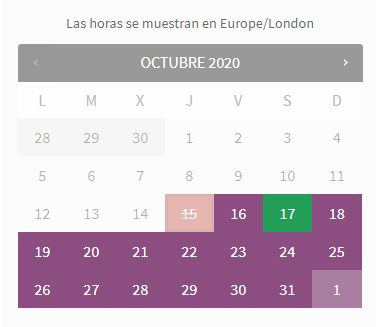- Disponibilidad de la tienda
- Zonas horarias
- Conexión del calendario
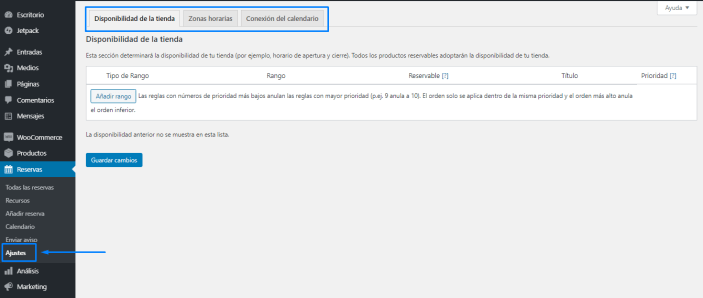 Antes de la versión 1.13x, algunos ajustes se encontraban en WooCommerce> Ajustes.
Antes de la versión 1.13x, algunos ajustes se encontraban en WooCommerce> Ajustes.
Disponibilidad de la tienda
↑ Back to top- Tienes un horario de disponibilidad constante / esperado (por ejemplo, de lunes a viernes, de 9:00 a.m. a 5:00 p.m.)
- Es necesario bloquear un intervalo de fechas específico para todos los productos (por ejemplo, no disponible para las vacaciones de Navidad)
- Solo tienes disponibilidad durante temporadas específicas (por ejemplo, cerrado de octubre a mayo)
- Ve a: Reservas> Ajustes> Disponibilidad de la tienda.
- Selecciona Añadir rango. Esto añade una fila a la tabla (siguiente paso)
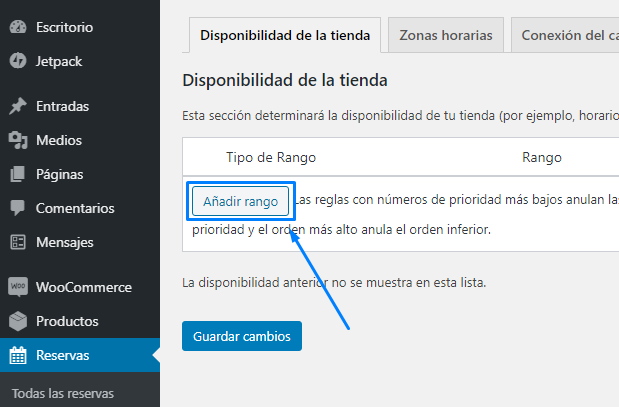
- Ingresa reglas usando los menús desplegables. Selecciona:
- Tipo de rango
- Rango
- Ya sea que se pueda reservar o no
- Título
- Prioridad
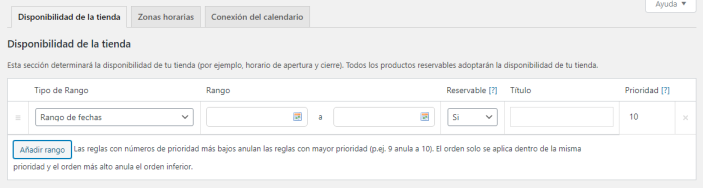
- Guardar cambios.
Ejemplo
↑ Back to top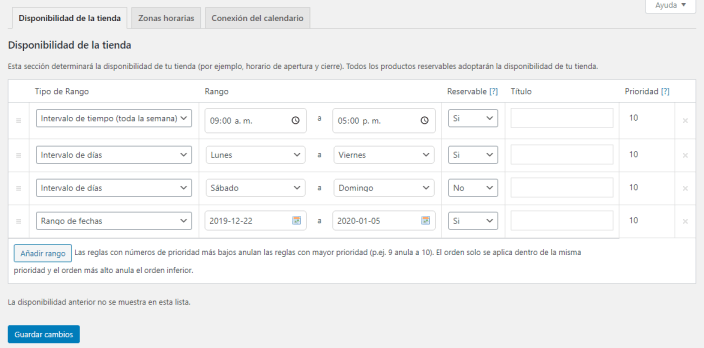
- Intervalo de tiempo (toda la semana): 9:00 am – 5:00 pm; Reservable – Sí
- Intervalo de días: lunes a viernes; Reservable – Sí
- Intervalo de días: sábado – domingo; Reservable – No
- Rango de fechas: 2019-12-22 – 2020-01-05; Reservable – No
Ten en cuenta que cada bloque de tiempo posible, según se define dentro de cada producto reservable, debe designarse como reservable o no.
- Para obtener más información sobre cómo configurar reglas de disponibilidad, consulta: Crear un producto reservable
- Para obtener más ejemplos, ve a los otros casos (artículos disponibles sólo en Inglés).
Zonas horarias
↑ Back to top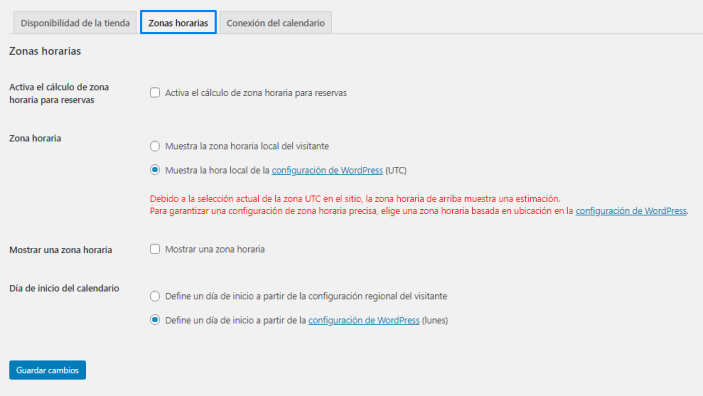 Para controlar cómo las reservas muestran la zona horaria a los clientes:
Para controlar cómo las reservas muestran la zona horaria a los clientes:
- Ve a: Reservas> Ajustes> Zonas horarias.
- Marca la casilla para activar el cálculo de zona horaria para reservas, si deseas que los correos electrónicos de reservas y otros eventos automáticos se activen utilizando la zona horaria configurada del sitio. Si está desactivado, los eventos se activan en la hora UTC.
- Selecciona.
- Zona horaria: utiliza la hora local de tus visitantes o la tuya. Esto solo afecta a los productos reservables con la duración de la reserva configurada en minutos u horas. Los productos reservables con la duración de la reserva establecida en días o meses siempre se muestran en la zona horaria configurada del sitio.
- Día de inicio del calendario: utiliza la hora local de los visitantes o la tuya. Si usas la tuya, la información se obtiene de: Escritorio> Ajustes > Generales > La semana comienza el. Algunos países comienzan la semana el domingo; algunos el lunes.
- Guardar cambios.
Uso
↑ Back to top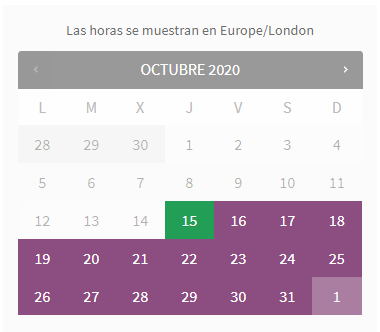 Una vez realizada la reserva, la hora que se muestra al cliente está en su zona horaria, incluido el carrito, la confirmación del pedido y los correos electrónicos de recordatorio.
Una vez realizada la reserva, la hora que se muestra al cliente está en su zona horaria, incluido el carrito, la confirmación del pedido y los correos electrónicos de recordatorio.
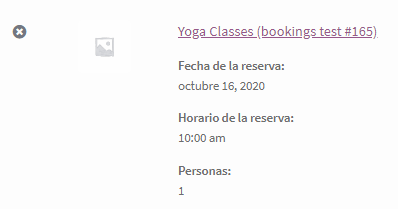 Calendario
El calendario de reservas de la interfaz se muestra de acuerdo con el día de inicio especificado: el del visitante o el tuyo.
Calendario
El calendario de reservas de la interfaz se muestra de acuerdo con el día de inicio especificado: el del visitante o el tuyo.